1、在我们电脑桌面上方找到CAD编辑器这个图标,双击鼠标的左键,进入到CAD编辑器的操作界面中。
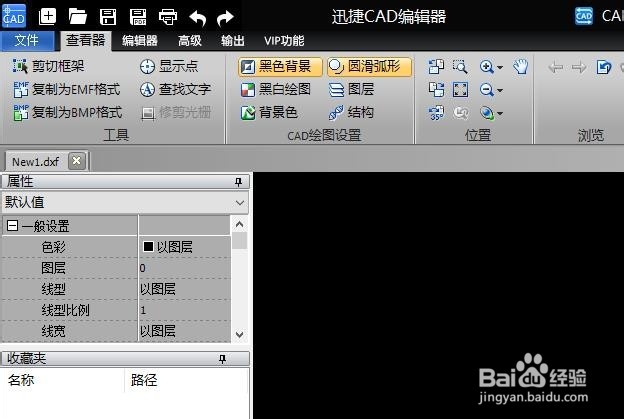
2、绘制完成之后,我们点击该界面左上角的文件这个按钮,在下拉框内我们找到打开,并点击进去。或直接点击界面上的打开图标。

3、我们在该界面中找到查看器这个选项,看是否选取线条打印,如果不可打印状态,把其设置为打印状态。

4、线条不显示还有中原因是线条的线宽太过于细,显示的不是特别的清楚,我们只需要在该该界面把线宽设置粗点即可。

5、设置完成之后,我们点击该界面左上角的文件这个按钮,在下拉框内我们找到打印,并点击进去。然后对图纸进行打印。

